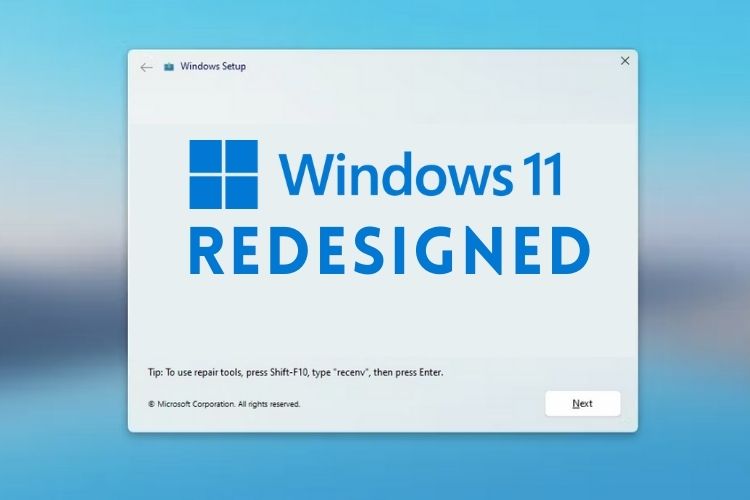Después del lanzamiento de Windows 11, Microsoft recibió un gran aplauso por crear un sistema operativo cohesivo y visualmente moderno. Sin embargo, todavía hay algunos elementos heredados en Windows 11 que le recuerdan los viejos tiempos de Windows XP. Para solucionar estas pequeñas inconsistencias, un grupo de desarrolladores modificó Windows 11 y creó Rectify11. En este artículo, analizamos qué es Rectify11 y cómo instalar esta versión modificada y rediseñada de Windows 11 en su PC. Así que sin más preámbulos, vayamos directo al grano.
Todo lo que necesita saber sobre Rectify11 (2022)
En este tutorial, analizamos qué es Rectify11 y cómo instalar el sistema operativo Windows 11 modificado en su PC. Hemos comparado todas las funciones actualizadas de Rectify11 con Windows 11 de Microsoft. No solo eso, también puedes consultar mis primeras impresiones después de usar Rectify11 hacia el final. Expanda la tabla a continuación y vaya a la sección que desee.
¿Qué es Rectify11?
Rectify11 es una versión modificada de Windows 11 que tiene como objetivo rediseñar y corregir inconsistencias en la interfaz de usuario en el último sistema operativo de escritorio de Microsoft. Ha sido creado por un desarrollador llamado MikeRosoft6009. La carcasa ha sido rediseñada desde cero para mantener todo en línea con lo moderno. Diseño fluido.
Para empezar, tiene un modo oscuro consistente que admite aplicaciones Win32, ventanas heredadas como Panel de control, Winver, cuadros de diálogo antiguos y más. De hecho, Rectify11 es compatible con elementos de la interfaz de usuario de hace una década, lo que hace que la interfaz de usuario sea completamente consistente y cohesiva.
Aparte de eso, Rectify11 ha rediseñado completamente la configuración de instalación de Windows 11 con iconos actualizados para combinar con la estética moderna. El equipo también rediseñó el anillo de carga en Rectify11, además de algunos fondos de pantalla nuevos e interesantes. Sin mencionar que el entorno de recuperación, los cuadros de diálogo del Explorador de archivos, las propiedades del sistema, los cuadros de acción, todos estos elementos de la interfaz de usuario se han actualizado con nuevos íconos, fuentes y temas de WinUI 3. Básicamente, Rectify11 se trata de mejorar lo último a lo que Microsoft no le ha prestado mucha atención.
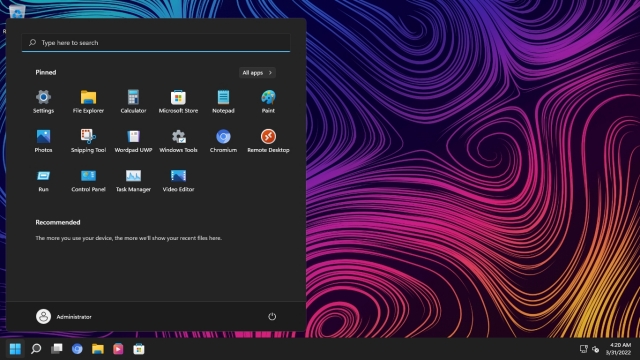
Finalmente, Rectify11 también ha optimizado Windows 11 para hacerlo menos sobrecargado y más impulsado por el rendimiento. Esa es la razón por la cual no hay telemetría en segundo planoy se eliminó el requisito de TPM. Entonces, si desea tener una experiencia consistente con Windows 11, puede instalar Rectify11 siguiendo nuestra guía a continuación. Mientras tanto, haga clic aquí unirse a su comunidad Discord para unirse a las discusiones.
Diferencias clave entre Rectify11 y Windows 11
La diferencia clave entre Rectify11 y Windows 11 es la coherencia del modo oscuro en toda la interfaz de usuario, incluidas las aplicaciones Win32. En el modo oscuro de Windows 11, si abre el Panel de control o va a la ventana Propiedades del sistema, encontrará que todavía están en modo claro. Mientras que el modo oscuro se aplica en todos los elementos de la interfaz de usuario en Rectify11, incluso si abre elementos de la interfaz de usuario antiguos como el cuadro de diálogo ODBC. El modo oscuro es realmente consistente aquícomo puedes ver en la captura de pantalla a continuación.


Aparte de eso, Rectify11 ha renovado el entorno de recuperación, incluida la pantalla de configuración y opciones avanzadas. Mientras que Windows 11 continúa utilizando el antiguo proceso de configuración de Windows. Sin olvidar que Rectify11 también tiene renovado los iconos, que ahora están en línea con el diseño Fluent. Incluso en un entorno WinPE, obtienes una interfaz de usuario consistente en Rectify11.

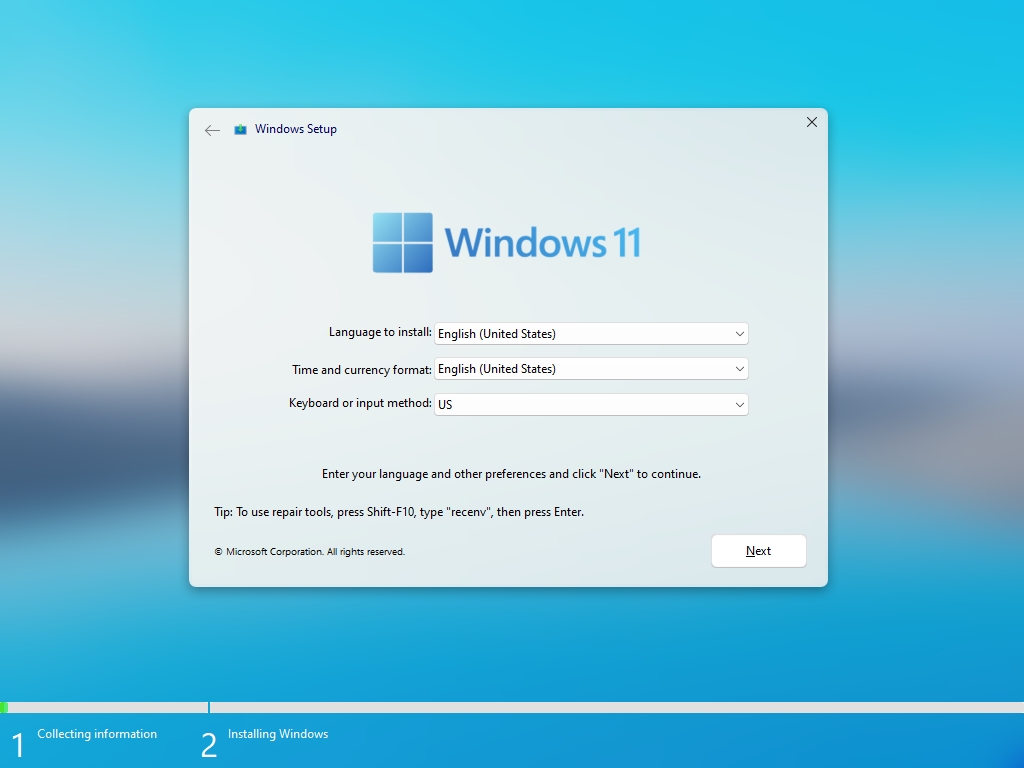
A continuación, Rectify11 no muestra anuncios, sugerencias ni le pide que instale OneDrive o Microsoft Teams. Esta experiencia rediseñada de Windows 11 es absolutamente libre de hinchazón y ha eliminado por completo Windows Telemetry en segundo plano. Como resultado, el rendimiento es mucho mejor en este sistema operativo Windows 11 rediseñado. En mi uso, solo consumía el 1% de la CPU y 1 GB de RAM mientras estaba inactivo. No se obtiene este tipo de rendimiento en Windows 11 básico.

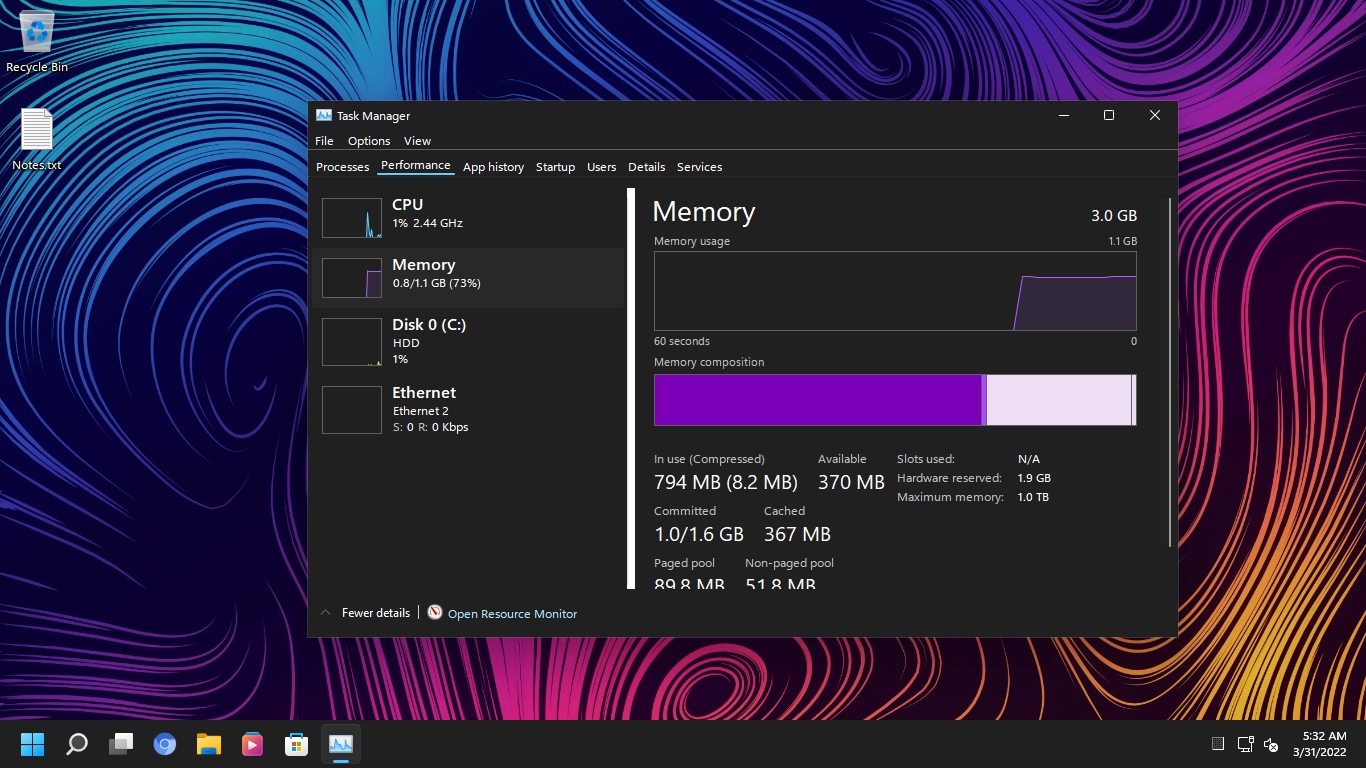
Por último, en cuanto a las actualizaciones, usted puede instalar parches de seguridad y calidad en Rectify11, pero no se admiten actualizaciones acumulativas. En este departamento, Windows 11 es mejor ya que Microsoft maneja directamente las actualizaciones. Y si es alguien que quiere una barra de tareas y un menú Inicio similares a los de Windows 10, puede obtener esas funciones en Rectify11, ya que viene con Explorer Patcher incorporado.
Instale Rectify11 (Windows 11 rediseñado) en su PC
Instalaremos la última versión de Recify11, que es la versión 2.5, en este tutorial. Se basa en la compilación de Windows 11 Pro 21H2 (22000.318, noviembre de 2021). Si tiene una clave de licencia de Windows, también puede activar esta versión rediseñada. En cuanto a las actualizaciones, no recibirás actualizaciones acumulativas, pero los parches de seguridad y calidad funcionan bien. Dicho esto, pasemos a las instrucciones paso a paso.
Nota: No recomendamos a los usuarios que prueben una versión modificada de Windows 11. Depende de usted si desea probar un sistema operativo modificado. en tu PC.
1. Primero, sigue adelante y descargar la última imagen ISO de Rectify11 desde su página web oficial. Después de eso, dirígete a este enlace y descargar Rufus para crear una unidad USB de arranque.
2. Ahora, abra Rufus, conecte la unidad USB, seleccione la imagen ISO y simplemente haga clic en «Comenzar“. Básicamente, siga los pasos que seguiría al crear una unidad USB de arranque para Windows 11.

3. A continuación, conecte la unidad USB a la PC de destino y reiníciela. Cuando la PC se reinicia, presione la tecla de inicio, que debería ser una de las teclas de función (F9, F8, F7, etc.). Si no conoce la clave de inicio de su PC o computadora portátil, búsquela en Internet. Una vez que esté en la pantalla de selección de inicio, seleccione su unidad USB y presione Enter.

4. Su PC ahora se cargará Configuración de Rectify11. Como puede ver, no muestra la ventana de instalación heredada. Todo se ha actualizado, desde la configuración hasta el shell del escritorio.
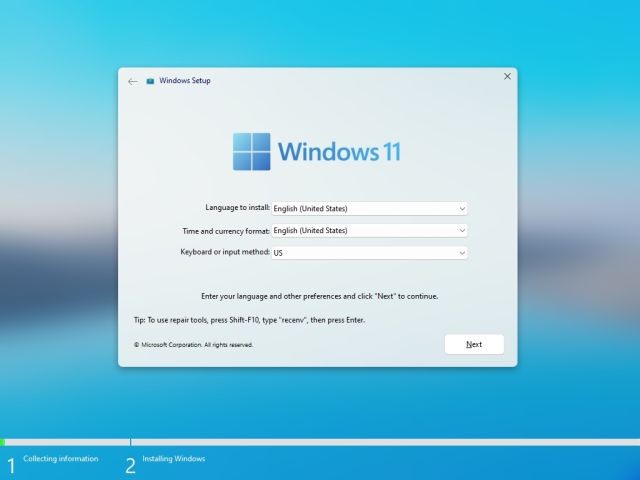
5. Siga las instrucciones en pantalla e instale este sistema operativo rediseñado en su unidad preferida. Eso es todo.
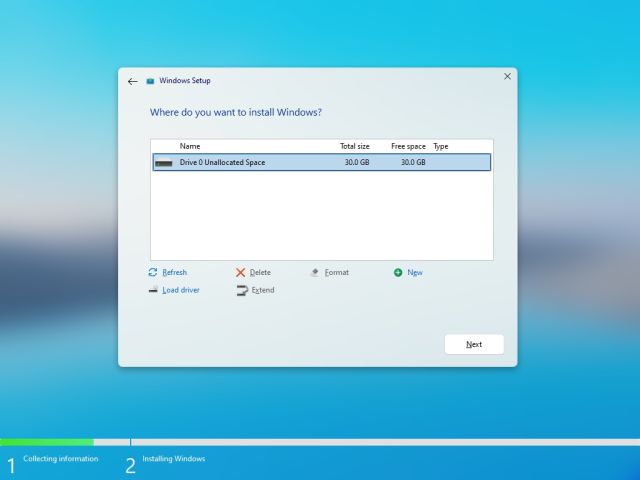
6. Ahora se reiniciará y podrás inicie directamente en Rectify11 sin ningún anunciorequisitos de conectividad a internet, sugerencias, etc.

Rectify11: Primeras impresiones
En términos de apariencia visual, Rectify11 es más consistente y optimizado que Windows 11 básico. Abrí Winver, Panel de control, Administrador de tareas, Propiedades del sistema, Editor de registro y componentes heredados como el Programador de tareas y el Solucionador de problemas en esta compilación, y bueno, todos tenían una interfaz de usuario oscura consistente. La barra de tareas y el menú Inicio también se han rediseñado y vienen con Explorer Patcher.
En cuanto al rendimiento, estaba tardando sólo el 1% de mi CPU y 1 GB de RAM mientras estoy inactivo. Seguramente, el equipo ha optimizado Rectify11 en gran medida. Algunos de los componentes heredados han sido reemplazados por sus alternativas modernas de UWP. En general, Rectify11 muestra lo que puede lograr con Windows 11: una interfaz de usuario Fluent Design consistente, excelente rendimiento y compatibilidad con componentes heredados. Ojalá Microsoft se inspire en este proyecto y haga de Windows 11 un sistema operativo cohesivo y consistente, como hemos querido durante tanto tiempo.
Preguntas frecuentes (FAQ)
P. ¿Rectify11 recibirá actualizaciones periódicas como Windows 11?
Como mencioné anteriormente, Rectify 11 recibirá actualizaciones de seguridad y calidad, pero usted no obtendrá actualizaciones acumulativas.
P. ¿Cuál es el tamaño de la imagen ISO de Rectify11?
El tamaño de la imagen ISO de Rectify11 es de alrededor de 5,2 GB.
P. ¿Rectify11 admite máquinas de 32 bits?
No, Rectify11 solo admite sistemas de 64 bits.
P. ¿Rectify11 es compatible con Microsoft?
No, Rectify11 es un proyecto independiente y de ninguna manera está afiliado a Microsoft.
P. ¿Es Rectify11 un proyecto de código abierto?
No, Rectify11 no es un proyecto de código abierto.
P. ¿Es seguro instalar Rectify11?
Dado que el proyecto Rectify11 no es de código abierto, no podemos garantizar su seguridad. Sin embargo, la mayoría de los componentes principales de Windows están disponibles en esta versión rediseñada de Windows 11 y también obtendrá parches de seguridad directamente de Microsoft. En mi uso, solo se mejoró la experiencia del shell y se eliminó el bloatware.
¿Debería instalar Rectify11 en Windows 11?
Eso fue todo sobre Rectify11 y cómo funciona el Windows 11 modificado en una máquina real. Ciertamente puedes instalarlo para probar la interfaz de usuario renovada, pero no estoy seguro de si todavía está listo para el horario de máxima audiencia. Hay algunos problemas de escalabilidad y la búsqueda es un poco lenta. Quizás debería esperar más correcciones de errores y nuevas versiones. De todos modos, eso es todo de nuestra parte. En caso de que haya olvidado su contraseña de Windows 11, siga nuestra guía y recupere su PC. Y para ejecutar Android 12L en su PC, diríjase a la guía vinculada. Finalmente, si tiene alguna pregunta, háganoslo saber en la sección de comentarios a continuación.